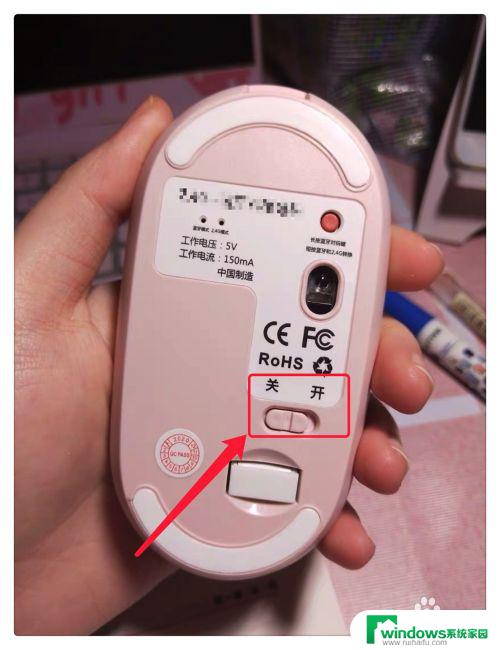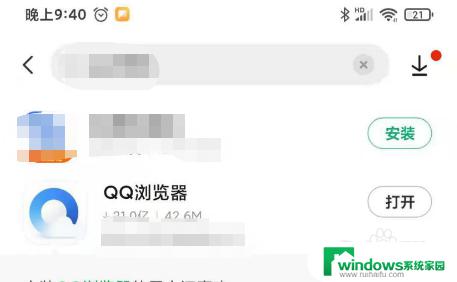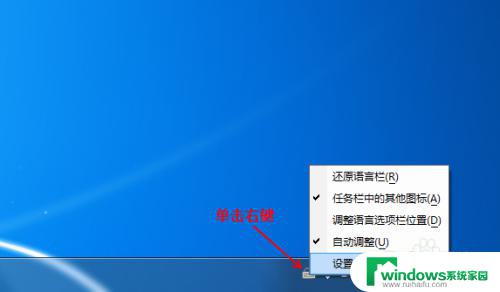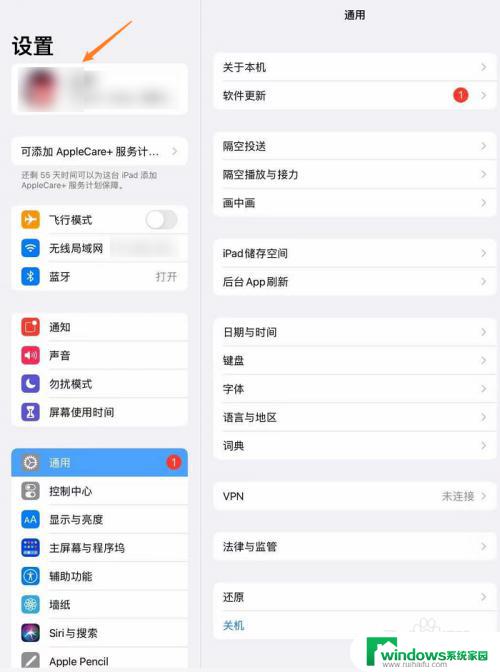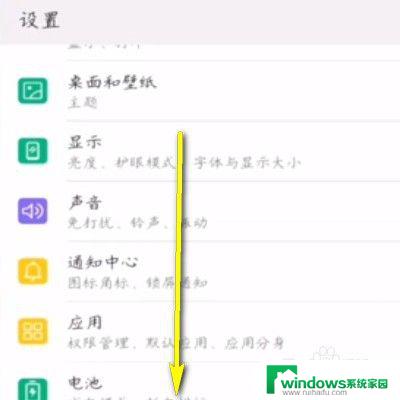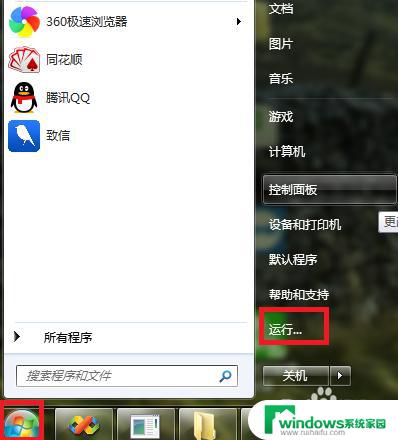电脑蓝屏出现0x0000004e怎么解决?快速解决方法大揭秘!
电脑蓝屏出现0x0000004e怎么解决,近日很多用户反映电脑出现了蓝屏并显示错误代码0x0000004e,这极大地影响了他们的正常使用,该错误通常是由于硬件问题或系统文件损坏引起的,解决起来并不容易。但我们可以尝试一些简单的方法来缓解这种情况。下面我们就来分享一些有用的解决方法。
电脑蓝屏提示0x0000004E解决方法:
1、下载蓝屏查询器,经查这个蓝屏出错代码的缘由是:
代码0x0000004e原因: 表示I/O输入/输出驱动程序结构遇到了问题。这个错误一般是因为硬件设备或驱动程序存在BUG或安装不正确引起的。
2、还可以点击蓝屏后查询器中的搜索按钮,弹出的网页是微软知识库中此代码相关资讯。
3、开机按F8键,进入选择菜单,进入安全模式卸载问题驱动、删除、替换有问题系统文件。
还可以使用上、下键,选中最后一次正确的配置这一项菜单,回车执行重启能解决问题。

4、如果之前使用驱动精灵和驱动人生之类的自动更新驱动软件的话,它们误导的可能性最大。
最合适的驱动程序是购机时附带的驱动光盘,那才是最合适的驱动程序。如要尝试最新驱动程序,一定要备份原有驱动程序,以便更新之后出错,再使用这个备份还原设备驱动程序。如有备份,还可以使用操作系统中的返回驱动程序。
5、详情可以在开始→运行中输入:EventVwr.msc,回车后打开事件查看器,注意检查其中的系统日志和应用程序日志中标明错误的项。
6、之前,务必点选系统失败记录在案选项。否则蓝屏不能记录蓝屏事件(可能会被优化掉):控制面板→系统→高级→启动和故障恢复→系统失败→勾选将事件写入系统日志→确定
7、蓝屏之后,在系统盘(通常是C盘)minidump文件夹下找到扩展名为dmp的出错文件。
扩展名为dmp文件需要使用源代码调试WinDbg软件来查看。
8、扩展名为DMP的日志文件为系统文件,如找不到,需要提前修改文件夹选项。
开始→控制面板→文件夹选项→查看→点选显示所有文件和文件夹→应用。
以上就是电脑蓝屏出现0x0000004e的解决方法,如果你遇到了这种问题,可以尝试根据这些方法来解决,希望这些方法能够帮到你。